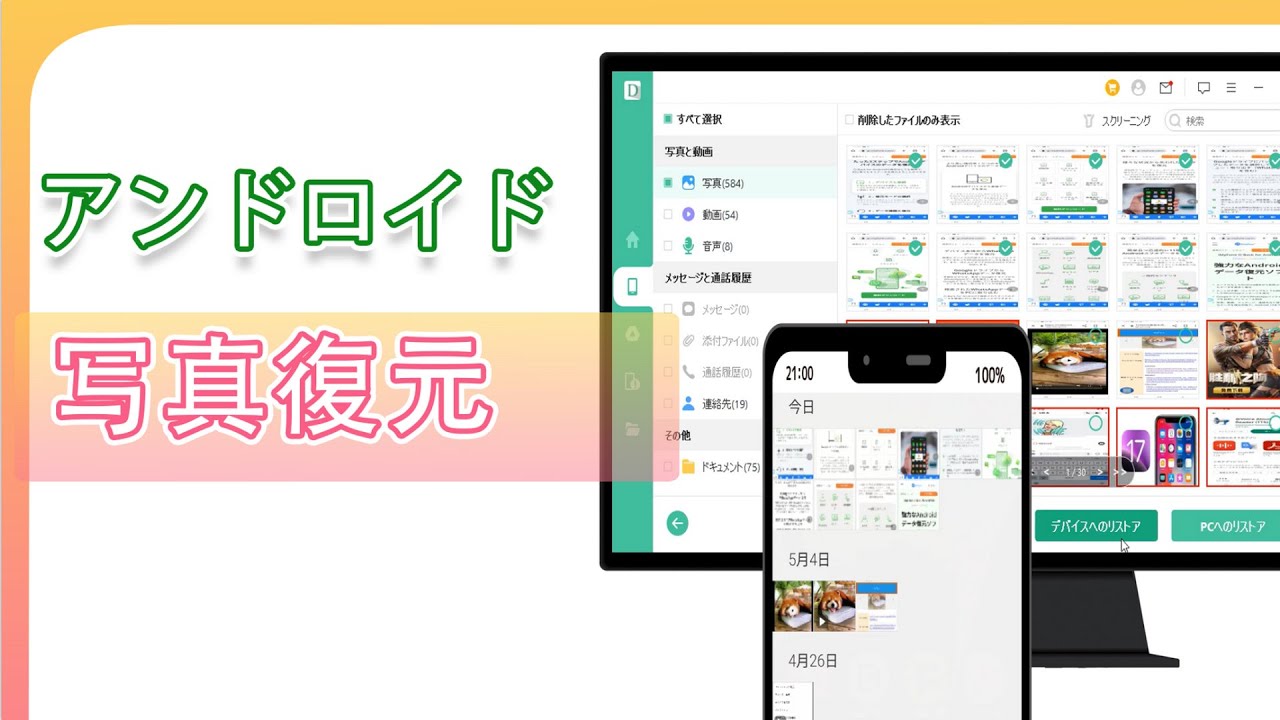Twitter上での写真やは、私たちの日常の一瞬を捉え、貴重な思い出を共有するための貴重なメディアです。しかし、時にはミスクリックや後悔によって、大切なツイートが削除されてしまうことがあります。削除してしまったTwitterの写真を復元することは、失ったメディアの価値を再び取り戻す手段として、非常に重要です。

この記事では、失われたメディアを復元するための効果的な方法とツールについてご紹介します。失ったツイートの宝庫を再び開けて、大切な写真やを取り戻しましょう。
Part 1. 削除してしまったTwitterの写真を復元する時の注意事項
削除してしまったTwitterの写真を復元する際には、以下の注意事項に留意することが重要です。
速やかな対応
削除されたメディアを復元する場合、早期の対応が成功率に影響を与えることがあります。削除後すぐに対策を講じることで、復元の可能性を高めましょう。
バックアップの作成
ツイートの写真の重要性を考慮し、定期的なバックアップを作成することをおすすめします。バックアップは万が一の削除時に役立ち、データの損失を防ぐことができます。
信頼できるツールの使用
ツイートの写真を復元するためには、信頼できるツールやサービスを利用することが重要です。公式なツールや評判の良いサードパーティ製ツールを選び、セキュリティに留意しながら利用しましょう。
速ツイートの再投稿に注意
メディアを復元した後、注意深くツイートを再投稿することをおすすめします。再投稿前にキャプションやハッシュタグなどの情報を確認し、適切な形で再公開しましょう。
上記の注意事項を順守することで、削除してしまったTwitterの写真を復元する際の成功率を向上させることができます。
Part 2.削除してしまったTwitterの写真を復元する方法
これから、Twitterから消した写真を復元する具体的な方法を紹介していきます。
1D-Back for AndroidでTwitterから消した写真を復元
驚くべき復元能力を持つ「iMyFone D-Back for Android」は、あなたの削除されたTwitterの写真を簡単に復元するための究極のツールです。失われた思い出を取り戻すための道筋を以下に詳しくご紹介します。
▼ D-Back for AndroidでTwitterから消した写真を復元する手順:
まず、上記のボタンでD-Back for Androidの無料版をダウンロードし、パソコンにインストールします。
ステップ 1.起動したら、復元するモードを選択するよう求められます。ここで「Android端末からデータを復元します」を選択しましょう。

ステップ 2.デバイスをUSBケーブルでパソコンに接続します。接続後、「開始」ボタンをクリックすると、データを自動的にスキャンします。

ステップ 3.左側で「写真」を選択したら、右の部分で復元したい写真を選択しましょう。それから、「デバイスへのリストア」をクリックすると直接お使いのアンドロイドデバイスに復元します。
また、「PCへのリストア」を選択すると、お使いのパソコンにバックアップすることも可能です。
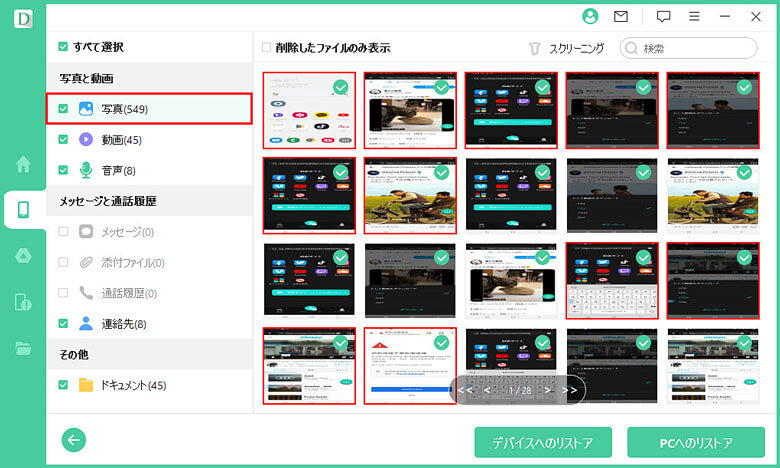
以上の手順に従うことで、D-Back for Androidを使用してTwitterから削除した写真を復元することができます。写真のを十分に確認することで、成功率を高めることができます。大切な写真を失った場合は、このソフトを活用して復元を試してみてください。
この動画ガイドを見て復元方法を確認しましょう⇩
2アーカイブ機能で削除したTwitterの写真を復元
Twitterのアーカイブ機能は、ユーザーが自分のツイートやメディアをダウンロードして保存することができる機能です。アーカイブにより、過去のツイートや削除したツイート、写真、などを個人のデバイスにバックアップすることが可能です。そこで、この機能で消したものを復元することが可能です。
▼ アーカイブ機能で削除したTwitterの写真を復元する手順:
ステップ 1.Twitterにログインします。右上のプロフィールアイコンをクリックし、ドロップダウンメニューから「設定とプライバシー」を選択します。
ステップ 2.左側のメニューから「アカウント」をクリックします。「データのアイカーブをダウンロード」というオプションを選択します。
※ もし表示されていない場合は、アカウントの設定でアーカイブ機能を有効にする必要があります。
ステップ 3.「アーカイブをリクエスト」リンクをクリックします。
※ パスワードの再入力が求められる場合があるので、要求に応じてパスワードを入力します。Twitterはアーカイブの準備を開始し、アーカイブファイルを生成します。この処理には数分から数時間かかる場合があります。
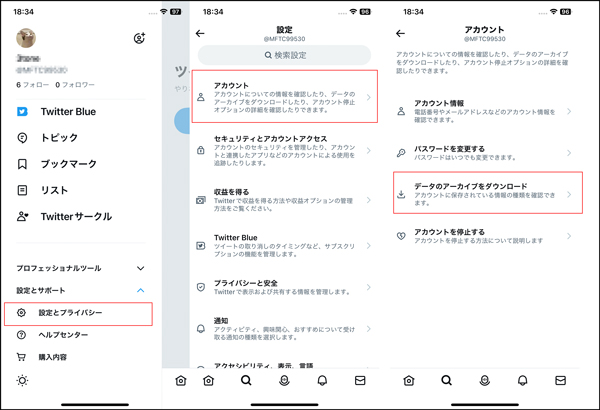
ステップ 4.アーカイブファイルが準備できたら、指定したメールアドレスにリンクが送信されます。メール内のリンクをクリックしてアーカイブファイルをダウンロードします。
ステップ 5.ダウンロードしたアーカイブファイルを解凍します。ファイル内にはツイートのデータが含まれており、削除された写真も含まれている可能性があります。
以上が、アーカイブ機能を使用してTwitterから削除した写真を復元する手順です。アーカイブには他のツイートやデータも含まれているので、目的の写真を見つけるためにはファイル内を注意深く調べる必要があります。
まとめ
今回は、Twitterの消した写真を復元する時の注意事項と具体的な復元方法を紹介しました。いかがでしたか。
思い出の写真を失った時、D-Back for Androidが信頼できる味方となります。このソフトは、削除してしまったTwitterの写真を復元するための頼もしいパートナーです。その驚くべき復元能力と使いやすさにより、失われた思い出を取り戻す道筋を提供します。さあ、今すぐ手に入れましょう。